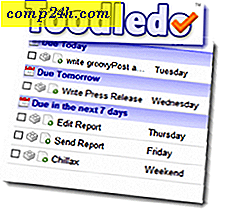Miten automatisoida Spybot Search & Destroy skannaa
Spybot Search & Destroy, joka oli go-to-apuohjelma vakoiluohjelmien poistamiseen. Muut apuohjelmat, kuten Malwarebytes ja Microsoft Security Essentials, ovat ottaneet sen paikalle. Mutta Spybot Search & Destroy on edelleen vankka vakoiluohjelmien poisto-ohjelma.
Näin voit tarkistaa Windows-tietokoneesi Spybot Search & Destroy -ohjelmalla automaattisesti.
Lataa Spybot Search & Destroy.
Poista asennuksen aikana kaikki komponentit paitsi Security Center Integration. Napsauta Seuraava. 
Kuten palomuuri, TeaTimer kysyy sinulle käynnissä olevista prosesseista. Vaikka monissa ohjelmissa on ilmeisiä nimiä, kuten Excel on excel.exe, muut eivät. On helppo estää pysyvästi palvelua, jota tarvitset. Minusta riski on suurempi kuin edut.
Poista valinta Käytä järjestelmän asetusten suojauksia (TeaTimer). Se on hieno ajatus teoriassa, mutta mielestäni monet käyttäjät joutuvat vaikeuksiin sen kanssa.

Nyt aseta Spybot Search & Destroy automaattisesti päivittämään ja skannaamaan. Päävalikosta siirry kohtaan Mode >> Advanced Mode .

Saat varoitusviestin. Valitse Kyllä.

Nyt näet enemmän vaihtoehtoja vasemmassa alakulmassa. Napsauta Asetukset-painiketta

Valitse Aikataulu.

Napsauta sitten Lisää (Updater) oikeassa yläkulmassa ja valitse sitten Muokkaa (Updater).

Napsauta Aikataulu-välilehteä ja valitse sitten Uusi.

Aseta päivityksen ajankohta - suosittelen viikoittain. Napsauta OK.

Kirjoita käyttäjätunnuksesi ja salasanasi tilillesi. Windows ei aio suorittaa ajoitettuja tehtäviä ilman salasanaa.

Nyt sinun täytyy automatisoida skannaus. Napsauta Lisää ja valitse sitten Muokkaa ja aseta skannaus. Varmista, että skannaus on aikataulutettu päivityksen jälkeen.

Avaa Scheduler-ruudussa Fix Problems after Scheduled Scan -ohjelman ja sulje ohjelma viimeistelyn aikataulun jälkeen.

Skannaus kestää useita minuutteja. Ajoittakaa se ajaksi, jolloin tietokoneesi on kytketty päälle ja et käytä sitä.